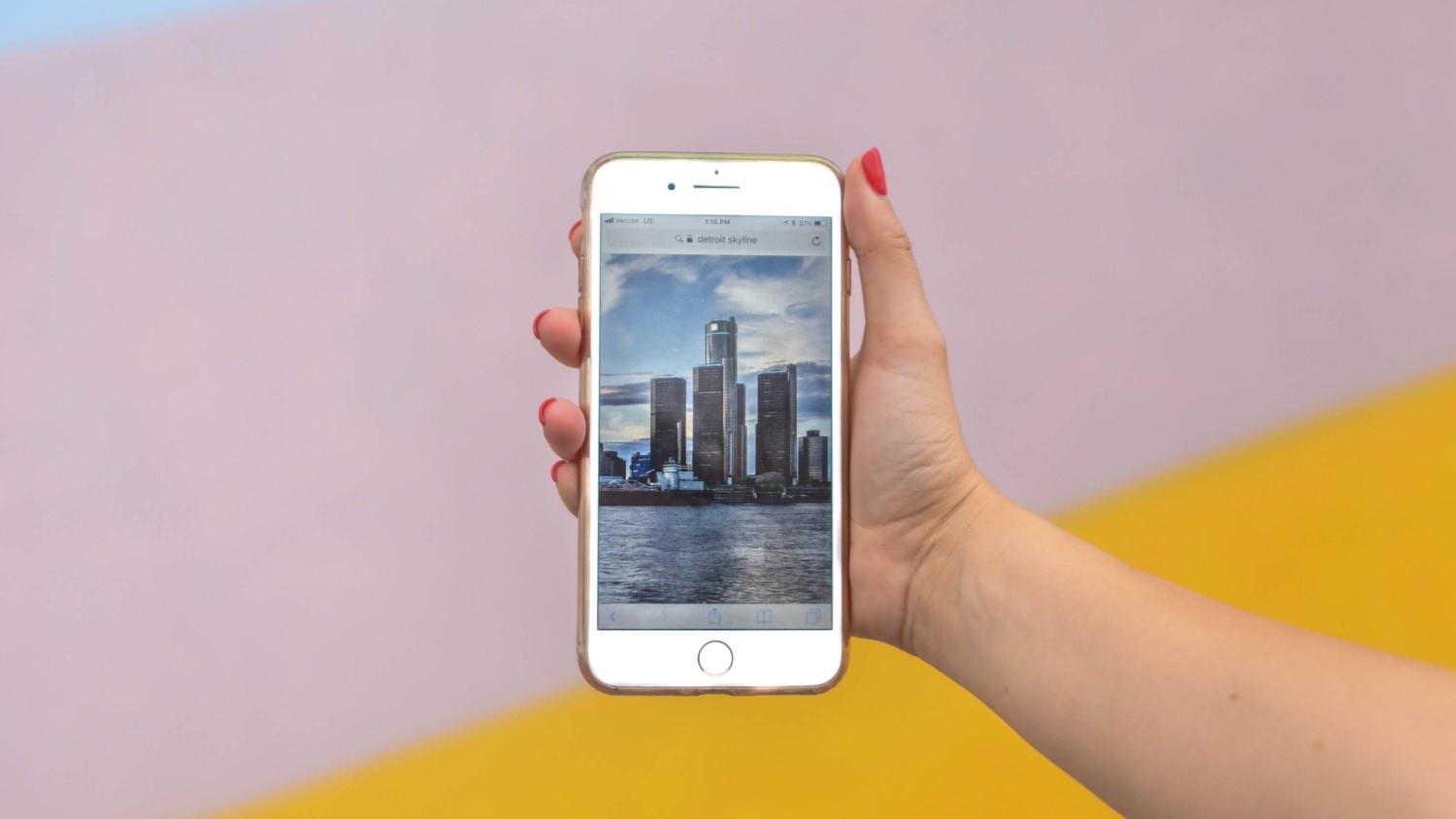
En la mayoría de los teléfonos Android, puede alternar el brillo automático directamente desde la barra de notificaciones. Sin embargo, no es el mismo caso con iOS. En este último, debe profundizar en Configuración para encontrar y desactivar la función. Así es como puedes fácilmente habilitar o deshabilitar el brillo automático en cualquier iPhone con iOS 14.
Habilitar o deshabilitar el brillo automático en iPhone con iOS 14
El brillo automático es una función conveniente para las personas que cambian el brillo del teléfono varias veces durante el día. Una vez habilitado, sigue ajustando automáticamente el brillo de la pantalla en función del entorno mediante el sensor de luz ambiental cerca del auricular.
Ahora, alternar el brillo automático en iOS no es tan fácil como en los iPhones. Es posible que muchos de ustedes ya hayan comprobado que no existe tal alternancia Configuración> Pantalla y brillo. En cambio, Apple lo ha ocultado en la pestaña Accesibilidad.
Para activar o desactivar el brillo automático en su iPhone:
- Desbloquea tu iPhone y dirígete a Configuraciones.
- En la aplicación Configuración, desplácese hacia abajo y haga clic en Accesibilidad.
- A continuación, haga clic en Tamaño de pantalla y texto.
- Ahora, desplácese hacia abajo hasta el final.
- Aquí, habilitar o deshabilitar la palanca para brillo automático dependiendo de lo que quieras.
¿El papel tapiz aparece más oscuro incluso después de deshabilitar el brillo automático?
En iOS 13, Apple introdujo el modo oscuro, que se trasladó a iOS 14. Junto con otra función llamada ‘Atenuación de fondos de pantalla’, que está activada de forma predeterminada en los iPhones.
Cuando el modo oscuro está habilitado, ‘Wallpaper Dimming’ oscurece automáticamente el fondo de pantalla según la luz ambiental. Esto ayuda a que la imagen de fondo sea más agradable a la vista. Si no conoce la función, puede que le parezca lo mismo como un error de brillo automático.
De todos modos, si ve que el fondo de pantalla de su iPhone se atenúa automáticamente con poca luz incluso cuando el brillo automático está desactivado, puede desactivar la función Atenuación del fondo de pantalla en la sección Fondos de pantalla en Configuración. Consulte nuestra guía detallada sobre cómo deshabilitar la atenuación del fondo de pantalla en iPhone.
Terminando
Esta fue una guía rápida sobre cómo puede habilitar o deshabilitar la función de brillo automático de su iPhone. También hemos mencionado la posible solución para que el fondo de pantalla se oscurezca incluso cuando el brillo automático está desactivado. Háganos saber si tiene alguna otra duda o consulta relacionada en los comentarios a continuación.
Además, lea- Los 10 mejores consejos para ahorrar batería en iOS 14: solucionar problemas de drenaje de la batería

